
Odroid: een Raspberry Pi 4 alternatief
- November 18, 2020
- 0
De Odroid-C4 is een single board computer, met een 2.0 GHz Quad-Core Arm processor, 4 Gb DDR4 RAM geheugen, een eMMC connector en wordt inclusief koelblok geleverd. Odroid C4 is dankzij de eMMC connector en het koelblok een 100% stil energiezuinig computertje dat vlotter werkt dan de huidige Raspberry Pi 4.
Matto Fransen
De Odroid-C4 is in de markt gezet als een Rapsberry Pi 4 alternatief. Op een aantal fronten heeft het meer te bieden, maar beide bordjes hebben zo hun plussen en minnen. De listprijs bedraagt 50 US$. De Odroid-C4 is een product van het bedrijf Hardkernel en meet 85×56 mm, dus net zo groot als een Raspberry Pi, maar verschilt zodanig dat je een andere behuizing nodig hebt. Gelukkig levert Hardkernel een passende behuizing. Het bordje heeft ook een andere opbouw, het is gebaseerd op een Amlogic S905X3 CPU, dit is een Quad-Core Cortex-A55 cluster met een nieuwe generatie Mali-G31 GPU. De A55-cores draaien op 2.0 GHz. Het bordje is uitgerust met 4 Gb DDR4 geheugen, vier USB 3.0 poorten en een micro-USB (OTG) poort. De micro-USB poort is niet bedoeld om het bordje mee te voeden. Fijn is dat de HDMI-poort van “normaal” (“full-size”) formaat is, dus geen mini-HDMI.
Het besturingssysteem en data zet je naar keuze op een micro-SD kaartje of op een eMMC module. Voor de voeding heeft het bordje een ronde DC-jack aansluiting, de fabrikant adviseert hier een 12 Volt 2 Ampère adapter in te prikken. In bedrijf verbruikt tussen de twee en de vier Watt en het praat met de buitenwereld via een RJ45 10/100/1000 Mbps Ethernet poortje. Verder zit er nog een 3.3 Volt seriële aansluiting op en een infrarood ontvanger, twee ledjes en natuurlijk de bekende GPIO-uitbreidingspinnen, een GPIO van 40 pinnen en voor de audio eentje van 7 pinnen.
Geen wifi
In tegenstelling tot de Rapsberry Pi 4 heeft de Odroid-C4 geen ingebouwde ondersteuning voor wifi of voor Bluetooth. Wil je hiermee aan de gang, dan zul je daarvoor dus een USB-poort moeten opofferen. De Odroid-C4 heeft 4 snelle USB-3-poorten, maar die zitten allemaal op dezelfde controller. Ook ontbreekt een audio jackplug voor bijvoorbeeld een koptelefoon. Het bordje biedt wel een 7-pins audio header met I2C & S/PDIF.
eMMC kaartje
Het bordje kan eMMC-kaartjes tot een maximale grootte van 64 GB aan. Wij bestelden bij het bordje een 32 GB eMMC met Ubuntu 20-04 voor-geïnstalleerd. Na ontvangst en de “unboxing”, drukken wij het eMMC-kaartje op het bordje, sluiten een HDMI-monitor, toetsenbord en muis aan en prikken de voeding er in. Meer hoef je niet te doen, je hebt meteen een computertje om mee te werken. We krijgen een grafisch inlogscherm, maar inloggen is niet nodig, wanneer we met de muis op de gebruikersnaam “Odroid” klikken, komen we meteen in het systeem. Voor ons verschijnt de desktop van een Ubuntu Mate 20-04, met reeds onder andere Firefox en Libreoffice geinstalleerd, zie onderstaande afbeelding.
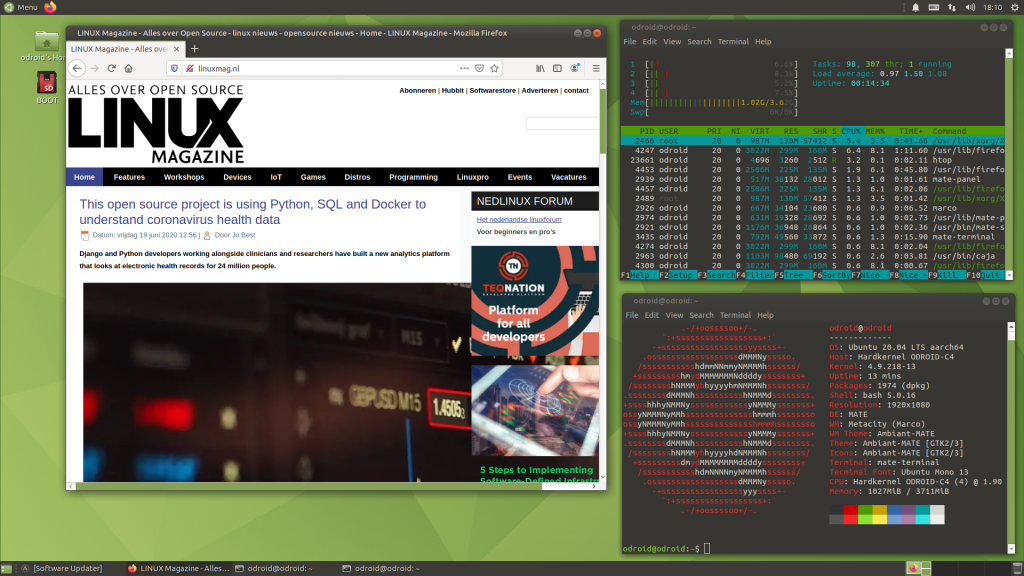
Voor de zekerheid willen we even een apt-get update en apt-get upgrade draaien, hier moeten we voor sudo wel een wachtwoord invoeren. We spelen wat met het systeem, en het is allemaal goed werkbaar, het levert zo op het eerste gezicht prima prestaties. Het bordje speelt hier met het eMMC-kaartje zijn troef uit, dit is een stuk sneller dan het gebruikelijke SD-kaartje of micro-SD-kaartjes dat je meestal op dit soort bordjes ziet.
Volgens de specificaties moet dit bordje 4K video op 60Hz kunnen afspelen, daarom proberen we even een paar 4K testvideo’s uit. Deze spelen mooi en zonder te hakkelen, maar wij hebben te weinig ervaring om het beeld te beoordelen.
Wat opvalt is dat het bestandssysteem gemount is zonder de noatime optie. Voor solid state storage vinden wij dit een betere instelling. Het volledige filesystem is naar de storage gemount, voor het behoud van je storage is het te overwegen delen van /var naar een memory filesystem te mounten.
Behuizing
Wij hebben naast het bordje en het eMMC-kaartje tevens de behuizing van Hardkernel besteld. Dit is een plastic doosje, dat mooi om het bordje past, met uitsparingen voor de HDMI-aansluiting, USB-porten, voeding, netwerk-interface en de aansluiting voor het micro-SD-kaartje. De behuizing heeft een makkelijk uitbreekbaar gedeelte boven de 40-pins GPIO, dus wanneer je een toepassing hebt die daar gebruik van maakt, dan kun je toch de behuizing gebruiken. Verder zitten er ventilatieopeningen boven het koelblok. De behuizing wordt geleverd met vier kleine schroefjes om het bordje vast te zetten en is wat doorzichtig, zodat de IR-ontvanger bruikbaar blijft. Het bestaat uit twee gedeelten, een onder- en een bovenkant. Met plastic lipjes langs de randen klik je de bovenkant op de onderkant vast. Wij vragen ons af, hoe vaak je het in- en uit elkaar kunt klikken voor er iets afbreekt, daarom zetten het bordje nog maar even niet in de behuizing, we willen eerst nog wat meer experimenteren.
Benchmarks
De Odroid-C4 heeft een Quad-Core Cortex-A55 cluster, terwijl de Rapsberry Pi 4 een Quad-Core Cortex-A72 cluster aan boord heeft. De Odroid draait echter op 2 GHz, terwijl de Rapsberry Pi op 1.5 GHz draait, hierdoor leveren deze CPU’s vergelijkbare prestaties. Op de website van Hardkernel staan een aantal benchmarks, die de Odroid-C4 met de Raspberry Pi 4 vergelijken. Dit heeft natuurlijk een hoog “wij van WC-eend” gehalte, maar geeft wel een aardig beeld van de verschillen. Dankzij de 12nm technologie waarmee de CPU gebouwd is, is de Odroid-C4 net wat energiezuiniger dan de Rapsberry Pi 4. Naast het ietsje lagere energiegebruik wint de Odroid-C4 het op GPU-snelheid en snelheid van het RAM-geheugen. Nogmaals, dit betreft een publicatie van Hardkernel, die zelf de Odroid-C4 op de markt brengt. De ARMv8 architectuur van de Odroid-C4 biedt hardware acceleratie voor cryptografische toepassingen, waardoor bijvoorbeeld de SSL performance onvergelijkbaar veel beter is.
Verder heeft het gebruik van eMMC-storage grote invloed op de performance, dit is sneller dan micro-SD-storage. Als voorbeeld rebooten wij het bordje, zodat niets in het geheugen is gecached en starten daarna Libreoffice op. Het starten van Libreoffice duurt slechts enkele seconden.
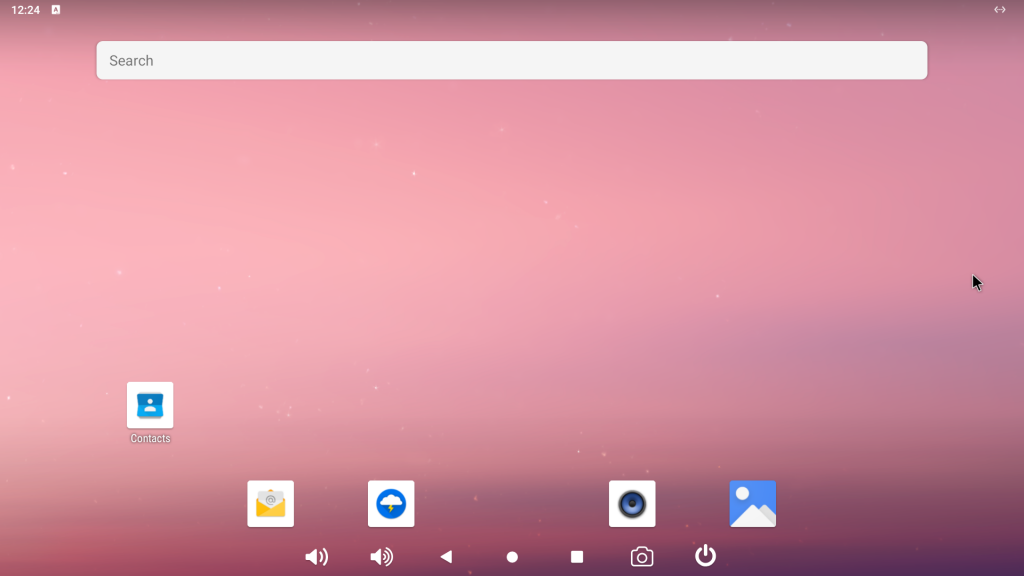
Besturingssystemen
De fabrikant stelt images voor Ubuntu 20.04 en Android Pie (9.0.0) ter beschikking. Op de wiki staan daarnaast linkjes naar een aantal zogenoemde third-party besturingssysteem images, zoals Debian Buster, Manjaro Arm, Armbian, CoreELEC, Volumio 2 en Archlinux Wayfare. CoreELEC is een distributie specifiek voor Kodi (het vroegere XMBC) en met Volumio 2 2 realiseer je een hoge kwaliteits hifi muziekspeler. Archlinux Wayfare levert een desktop op basis van Wayland.
Met dd zetten wij de Android image op een micro-SD kaartje. Het eMMC-kaartje moeten we nu van het Odroid bordje verwijderen, om verwarring bij het booten te voorkomen. We sluiten weer een toetsenbord en muis aan. Nadat de Odroid C4 vanaf het micro-SD kaartje geboot is, gaat het de self-install image installeren, het meldt naar de gebruiker dat een software-upgrade uitvoert. Hierna komen we in Android, met een beperkt aantal applicaties, de bekende Google-applicaties ontbreken. Wij zien onder andere wel een e-mail client, een kalenderapplicatie en de lichtgewicht Lightning webbrowser, zie de screenshot hieronder. Android herkent onze toetsenbord en de muis. Met Alt-Tab wandelen we door de geopende schermen.
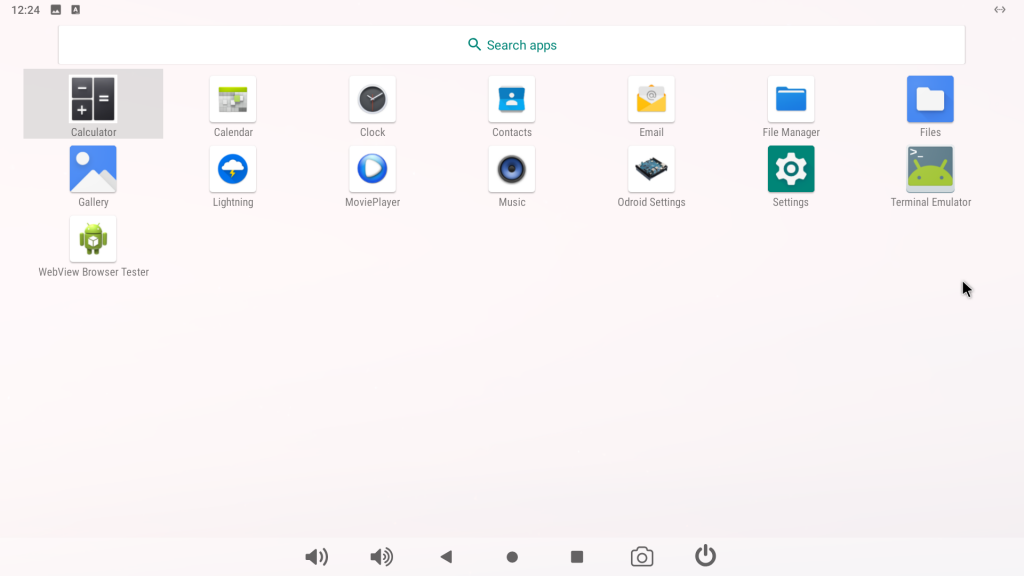
De Google Play Store app ontbreekt, waardoor het ook niet makkelijk is om applicaties toe te voegen. We installeren daarom F-Droid. Vanaf de website f-droid.org downloaden we het APK-bestand, dat zich vlot en probleemloos laat installeren. Hierna installeren we via de F-Droid app een aantal apps, dit werkt allemaal prima. Tijdens het gebruik van Android en het installeren van apps wordt het koelblokje op de Odroid C4 nauwelijks warm.
Op de Odroid wiki vinden we een instructie om de Google Play Store app te installeren. De Android die we installeren wordt door Google niet als een geautoriseerde versie gezien, waardoor het installeren van de Google Play Store door de continue foutmeldingen tot een onwerkbaar systeem leidt. Dit moet op te lossen zijn door je als developer bij Google aan te melden.
Debian Buster
Wij installeren de third party image voor Debian Buster. Dit betreft een headless systeem, met andere woorden zonder ondersteuning voor een externe monitor, bedoeld om over SSH te gebruiken, of via een seriële verbinding naar de UART. Bedenk dat de Odroid C4 een 3.3 Volt UART heeft, met een 5 of 12 Volt seriële aansluiting blaas je waarschijnlijk je bordje op.
Wij sluiten een USB naar 3.3 Volt Serieel TTL kabeltje op onze laptop aan, dd-en de Debian Buster image naar een SD-kaartje en booten het bordje. Minicom op onze laptop stellen wij dit in op 115200 8N1 met hardware- en software flowcontrol beide op “No”. We zien de gebruikelijke boot messages, loggen in met user “root” en wachtwoord “odroid” en kunnen een apt-get update en apt-get upgrade draaien. De image gebruikt de standaard Debian aarch64 repositories. Bij wijze van test installeren wij Nextcloud met Apache en MariaDB. Dit verloopt probleemloos.
eMMC of SD kaartje
Een 32 GB SD-kaartje koop je voor nog geen 10 euro en is daarmee een stuk goedkoper dan een eMMC module. Wij vergelijken de snelheid van een SanDisk Ultra MicroSDHC UHS-1 32 GB-kaartje met de door Hardkernel geleverde 32 GB eMMC module. Met hdparm vragen wij enkele keren achter elkaar deze snelheden op, voor de eMMC module rapporteert hdparm snelheden tussen de 155,2 MB/sec en 156,7 MB/sec. Voor het SD-kaartje variëren de tsnelheden tussen de 73,3 MB/sec en 73,4 MB/sec.
Wij sluiten zowel de eMMC module als het SD-kaartje aan en laten het bordje verschillende keren achter elkaar booten. Dit levert onvoorspelbare resultaten op, soms boot het vanaf de eMMC module, soms vanaf het SD-kaartje. Ons idee om te booten vanaf de eMMC module met daarnaast een SD-kaartje als goedkope aanvullende storage gaat dus niet op.
De Odroid C4 heeft een infrarood ontvanger aan boord, waaruit blijkt dat de fabrikant dit bordje ziet als basis voor een mediaplayer. Dit blijkt ook uit de Mali-G31 GPU, die vaak voor Android-TV wordt gebruikt. Het inzetgebied van een Odroid C4 is verder vergelijkbaar met dat van een Rapsberry Pi 4. Je kunt er prima een eenvoudig Linux werkstation mee realiseren, het inzetten als brein in je domotica oplossingen of als brein in je robots, of als energiezuinig servertje. Op internet zien wij filmpjes van mensen die retro game simulators installeren en daarmee allerhande games spelen.
Afhankelijk van de toepassing is het soms lastig dat je geen wifi en geen Bluetooth aan boord hebt, dit is echter vrij eenvoudig op te lossen. Een groter nadeel vinden wij het ontbreken van een audio jackplug. De Odroid C4 is prima geschikt als eenvoudig Linux werkstation, mits je een HDMI-monitor met geluid aan boord hebt. Wil je op een andere manier geluid uit je Odroid C4 halen, dan moet je het uitbreiden een Hifi-Shield of een wat eenvoudiger USB-geluidskaart.
Of dit bordje bij je past is zoals altijd afhankelijk van je gebruiksdoel. Het is in ieder geval goed dat er een serieuze concurrent is voor de Raspberry Pi 4, dat houdt de marktpartijen scherp.




